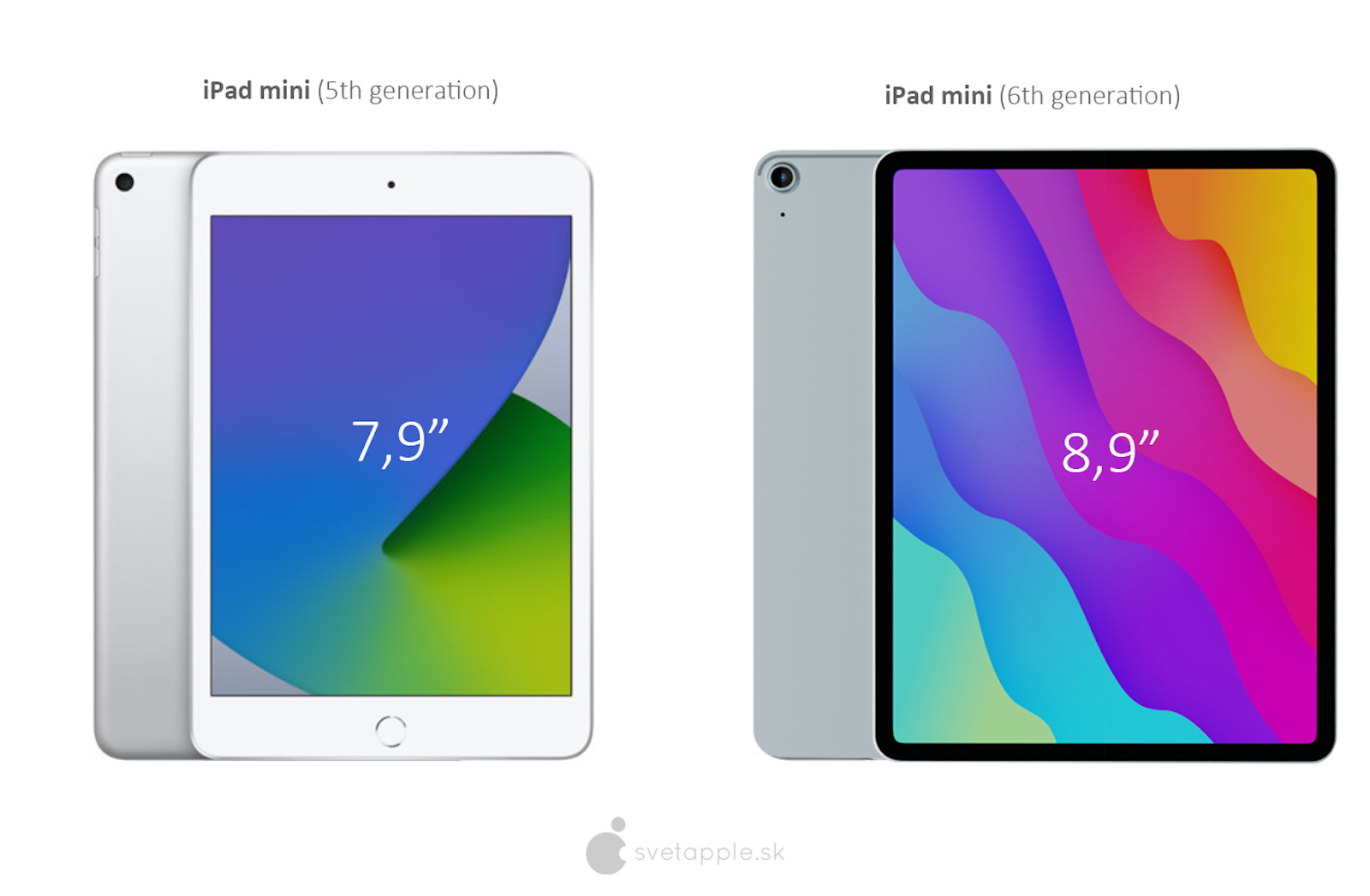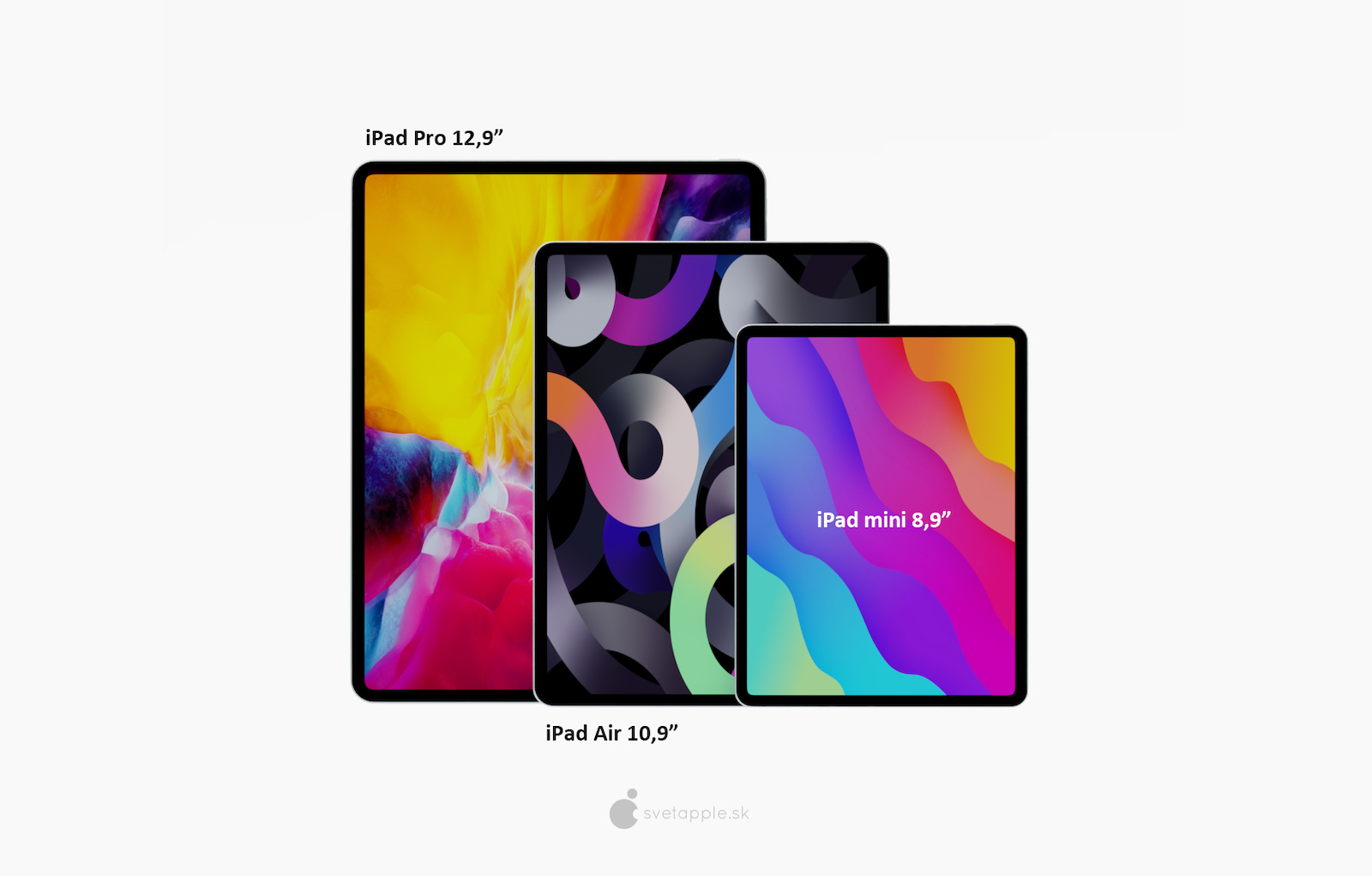Tayari nina watu wachache karibu nami ambao wamebadilisha kompyuta zao na kompyuta kibao. Ingawa kazi nyingi zinaweza kufanywa kwa raha kwenye skrini ya kugusa, au kwa Penseli ya Apple, kwa mfano, wakati wa kufanya kazi na maandishi ya hali ya juu zaidi, bado ni chaguo bora kuunganisha kibodi cha vifaa. Labda hukuijua, lakini iPadOS pia inasaidia njia nyingi za mkato za kibodi, ambazo zitaharakisha kazi yako kwa kiasi kikubwa. Tutawasilisha zile ambazo, kwa maoni yangu, zitatumiwa na wateja wasio na malipo na wa hali ya juu.
Inaweza kuwa kukuvutia

Amri + H
Ikiwa unatumia iPad za zamani ambazo bado zina kitufe cha eneo-kazi, hata kama umeunganisha kibodi, unaweza kufikia skrini ya kwanza kwa urahisi. Walakini, ikiwa una kompyuta kibao iliyo na muundo usio na fremu na iko kwenye kibodi, itakuwa ngumu sana kutekeleza ishara ili kubadili kwenye eneo-kazi. Kwa bahati nzuri, kuna njia ya mkato ya kibodi Amri + H kwa kusudi hili, itakupeleka kwenye eneo-kazi. Unaweza kutarajia kwamba kugonga mara mbili njia hii ya mkato kutakupeleka kwenye kibadilisha programu, lakini kwa bahati mbaya sivyo.
Amri + Tab
Walakini, ukosefu wa ufikiaji wa swichi ya programu hubadilishwa kwa njia ya mkato ya Amri + Tab. Wale kati yenu ambao tayari wanatumia Mac labda mnajua ni ya nini. Kwa msaada wake, unaweza kubadili haraka kati ya programu zilizofunguliwa hivi karibuni, ambazo zitaharakisha kazi yako kwa kiasi kikubwa.

Amri + Spacebar
Uangalizi ni mzuri kwa kufungua programu kwa haraka, kutafuta matokeo kwenye Mtandao na faili zilizohifadhiwa. Inapuuzwa na wamiliki wengi wa bidhaa za Apple, lakini hasa wamiliki wa Mac na iPad wanaisifu baada ya kujaribu. Ili kuizindua kwenye iPad, bonyeza tu Amri + Nafasi mahali popote na uga wa utafutaji utafunguliwa mara moja. Unaweza kuona matokeo yote kwenye skrini wakati wote, baada ya kubonyeza kitufe cha Ingiza, ule ambao Spotlight itaweka alama kuwa bora zaidi itafunguliwa.
Inaweza kuwa kukuvutia

Amri + F
Unapofanya kazi na maandishi marefu au kwenye wavuti, ni muhimu kutafuta neno au usemi fulani, lakini mara nyingi katika programu uga wa utaftaji hufichwa vizuri hivi kwamba unakata tamaa ya kuitafuta na kusoma maandishi yote. Lakini jaribu kutumia Amri + F wakati ujao - katika programu nyingi, sanduku litafungua ambalo unaingiza neno la utafutaji. Kisha unabadilisha kati ya matokeo kwa kutumia njia za mkato za Amri + G au Amri + Shift + G.
Amri + N
Njia ya mkato ya kichawi ambayo kila mtu lazima ajue - ndivyo utendaji wake unavyoweza kuonyeshwa. Iwe unafungua kidirisha kipya katika Safari, kuunda ujumbe mpya wa barua pepe katika Barua pepe, kuanzisha mazungumzo kupitia iMessage au Messenger, au kuunda hati mpya katika Kurasa, kumbuka tu Amri + N.

Amri + Chaguo + D
Ikiwa unataka kufanya kazi na programu kadhaa au madirisha kwa wakati mmoja kwenye iPad, njia rahisi ni kuonyesha Dock na kuweka programu kadhaa kwenye skrini moja kutoka kwake. Ishara ya kutelezesha kidole juu kutoka ukingo wa chini wa skrini ni rahisi tu ikiwa huna kompyuta kibao iliyowekwa kwenye kipochi na kuwekwa mlalo mbele yako. Hata katika kesi hii, kibodi itafanya kazi, yaani njia ya mkato Amri + Chaguo + D, kwa sababu itaonyesha Dock.
Inaweza kuwa kukuvutia

Amri/Ctrl + vitufe vya vishale
Idadi kubwa ya watu wanaobadilisha iPad au kompyuta kutoka kwa Windows shindani hawajui jinsi ya kusonga kwa ufanisi katika maandishi. Kusonga kupitia herufi, maneno na mistari au kuchagua maandishi kunashughulikiwa vivyo hivyo kwenye Windows, macOS na iPadOS. Hata hivyo, ni tofauti kabisa na kuhamisha mshale hadi mwanzo na mwisho wa maandishi au mstari. Unaweza kuruka hadi mwanzo au mwisho wa hati kwa mshale wa Amri + juu/chini, na Amri + mshale wa kulia/kushoto hadi mwanzo na mwisho wa mstari. Kitufe cha Ctrl kinaweza pia kutumika kwa madhumuni sawa.
Angalia dhana ya iPad Pro na Kitambulisho cha Uso:
Bonyeza mara mbili kitufe cha Ctrl
Wapenzi wa imla mara nyingi hulalamika kwamba hawawezi kuamuru kwa kutumia kibodi ya maunzi iliyounganishwa, au inawalazimu kuburuta kibodi kwa muda mrefu kabla ya kuwezesha uingizaji wa sauti. Kwa bahati nzuri, sivyo ilivyo tena, na ili kuanza kuamuru, unachotakiwa kufanya ni kubonyeza kitufe cha Ctrl mara mbili mfululizo kwenye kibodi yoyote ya maunzi. Inafaa pia kuongeza kuwa unaweza pia kuamsha imla kwa ufunguo tofauti, au kuzima uingizaji wa sauti kwa kutumia kibodi kabisa. Unafanya hivyo baada ya kuunganisha kibodi ya vifaa v Mipangilio -> Jumla -> Kibodi -> Njia ya mkato ya Kuamuru.

Ctrl + Spacebar
Ikiwa unaandika Kicheki, na kwa hivyo maandishi ya Kiingereza, kawaida sio shida kama hiyo kuandika kila kitu kwenye kibodi cha Kicheki. Walakini, ni mbaya zaidi wakati wa kuandika lugha ambazo zina herufi maalum. Wakati huo, unalazimika kuongeza kibodi nyingine kwenye mipangilio ya iPad yako. Utafanya hivi ndani Mipangilio -> Jumla -> Kibodi, basi unabadilisha kati ya lugha za kibinafsi na njia ya mkato Ctrl + Spacebar. Ikiwa wewe ni mtumiaji wa kibodi yoyote kutoka kwenye warsha ya kampuni ya apple, unaweza pia kurekebisha kubadili kwa ufunguo wa dunia, ambayo iko upande wa kushoto karibu na Ctrl. Unabadilisha mapendeleo baada ya kuunganisha kibodi kwenye iPad v Mipangilio -> Jumla -> Kibodi -> Kibodi ya Maunzi -> Vitufe vya Kurekebisha.
Inaweza kuwa kukuvutia

Shikilia kitufe cha Amri
Kuwa waaminifu, ingawa kuna njia za mkato za kibodi muhimu kwenye iPad, hazifanyi kazi kila wakati, na wakati mwingine watengenezaji hutumia tofauti na zile ulizozoea kutoka kwa programu asili. Hata hivyo, unaweza kuonyesha usaidizi wa kibodi katika karibu programu yoyote kwa kushikilia kitufe cha Amri. Kwenye onyesho utaona mikato yote ya kibodi ambayo inapatikana kwa programu iliyotolewa.
Wazo la mini mpya ya iPad: